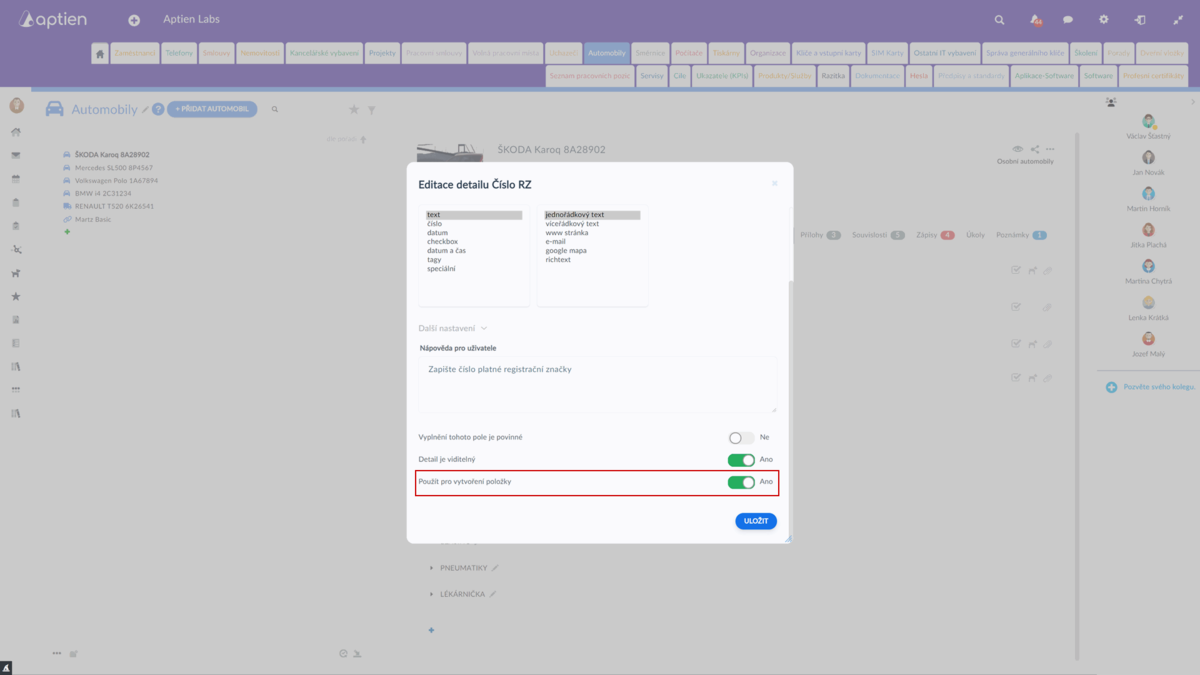Tento článek je pouze pro administrátory systému.
Při vytváření nových položek chcete mít v názvu položky více než jen název
Pokud potřebujete pro snadnější rozlišení jednotlivých položek v seznamu přidat do názvu položky nějaký další detail (SPZ u aut nebo osobní číslo zaměstnance), je potřeba jít do nastavení daného detailu, který chcete mít v názvu položky a zaškrtnout „Použít pro vytvoření položky“. Toto políčko zaškrtněte pro každý detail, který chcete mít v názvu položky. Například se u aut může jednat o kombinaci názvu a SPZ.
Nyní při přidání auta se vám zobrazí k vyplnění název a číslo SPZ. Všechna tato pole se po přidání položky zobrazí jako název položky. Pokud je detail v nějaké skupině detailů, která je pouze v jedné nebo několika kategoriích, bude se při přidávání položky do seznamu zobrazovat pro vyplnění pouze v dané kategorii, kde se skupina vyskytuje.
Co máte dělat, když už máte několik položek vytvořených a chcete jejich název rozšířit o nějaký detail
V tomto případě je také potřeba zaškrtnout „Použít pro vytvoření položky“ v detailech, které chcete mít v názvu položky. Následně přejděte do nastavení evidence přes editační tužku vedle tlačítka na přidání položky. Poté klikněte na tlačítko „Generování názvů položek“.
Zobrazí se okno, které vás upozorní na položky, které nemají detaily (nebo jen některé z nich) určené pro název položky vyplněny. V případě nevyplnění těchto detailů se v názvu položky zobrazí pouze ty detaily, které mají hodnoty vyplněny. Pokud není žádný detail určený pro název položky vyplněný, bude název položky prázdný. Pro provedení změn potvrďte kliknutím na tlačítko „Provést změnu názvů ostatních položek“. Změny názvů se okamžitě projeví.